Reproduzir vários arquivos de mídia é um incômodo se você não tem ideia de qual reprodutor de mídia usar, certo? Bem, depois de ler esta postagem informativa, sua preocupação com a reprodução de arquivos de mídia desaparecerá. Enquanto você lê, você conhecerá o software MediaMonkey. É o programa que você pode usar para reproduzir arquivos de mídia de forma eficaz e instantânea. Além disso, você descobrirá mais reprodutores de mídia incríveis que podem ser uma excelente alternativa para MediaMonkey.
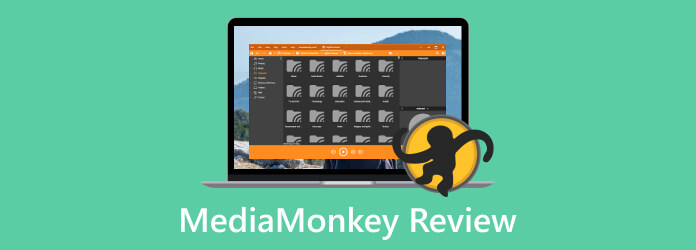
Part 1. Visão geral do MediaMonkey
O que é MediaMonkey?
O MediaMonkey é um reprodutor de mídia offline disponível em dispositivos Windows e Android. Uma de suas principais capacidades é reproduzir vídeos de diferentes plataformas. Inclui nuvem, pastas locais, discos rígidos, discos e online. O software também suporta milhares de arquivos de vídeo, o que é conveniente para todos os usuários. Suporta MP4, MKV, WMV, AVI, MOV e muito mais. Para experimentar mais recursos, você pode tentar usar o MediaMonkey baixando-o em seu computador.
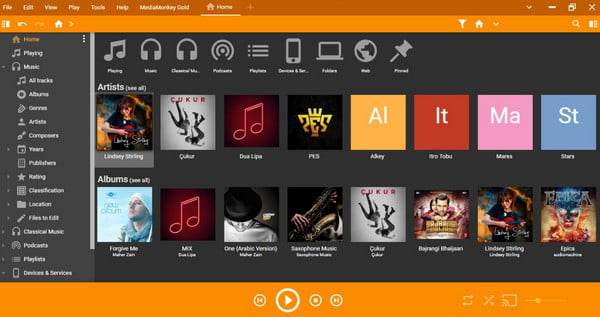
Preços MediaMonkey
O software offline oferece um download gratuito do MediaMonkey. Com isso, você pode operar o media player e experimentar seus recursos da melhor maneira possível. Além disso, possui uma versão atualizada, conhecida como Versão 5 Gold, que custa US$ 24.9. Se desejar acesso vitalício ao programa offline, você pode adquirir um plano Lifetime Gold por apenas $ 49.95.
Plataforma: Janelas, Android.
Avaliações gerais:
Interface:
Facilidade de uso:
Funções de edição:
Reprodução suave:
Prós
- Ele pode reproduzir vídeos da nuvem, pastas locais, discos, discos rígidos e online.
- O programa suporta arquivos de vídeo como MP4, MOV, MKV, WMV, FLV e muito mais.
- Possui uma versão gratuita que permite ao usuário experimentar seus diversos recursos.
- O software possui uma função de aprimoramento e edição para melhorar os vídeos.
- A ferramenta fornece um recurso de editor de tags.
Desvantagens
- A interface do programa é confusa e complicada.
- Só é acessível para dispositivos Windows e Android.
- Comprar a versão atualizada da ferramenta é caro.
- Pode alterar os arquivos sem a permissão do usuário.
- A versão gratuita tem recursos limitados de uso.
Melhor para: Usuários qualificados
ponto de partida
Com sua visão geral completa, você descobre que o MediaMonkey é um excelente reprodutor de mídia que pode armazenar facilmente vários arquivos de mídia. Além disso, permite melhorar o vídeo com a ajuda de seus recursos de aprimoramento e edição. No entanto, certifique-se de ser um usuário habilidoso para operar o programa, pois o MediaMonkey possui uma interface confusa, dificultando seu uso. Mas, se quiser operar o programa, você pode obter sua versão gratuita e começar a explorar mais sobre suas capacidades.
Part 2. Revisão detalhada do MediaMonkey
Nesta parte, faremos uma análise informativa do software MediaMonkey. Incluiremos sua interface, desempenho e outros recursos. Então, confira as informações abaixo para saber mais.
Interface de Usuário
Ao iniciar o MediaMonkey, você encontrará sua interface principal. Desde o seu layout, diversas funções e opções permitem usar e experimentar. A interface esquerda contém todas as informações sobre vários arquivos. Você pode clicar na seção de música, música clássica, podcasts, classificação e muito mais. Porém, a interface do programa não é tão fácil de usar. Portanto, sugere-se que iniciantes procurem auxílio de profissionais na utilização do programa.
Performance
O software MediaMonkey pode deixá-lo satisfeito durante a operação. Ele pode reproduzir vários arquivos de mídia e mantê-los em sua biblioteca. Dessa forma, você pode pesquisar novamente e reproduzir os arquivos que desejar a qualquer momento. Além disso, ao reproduzir vídeos, você vai se divertir, pois o programa pode reproduzir o arquivo de vídeo em alta resolução.
Configurações de reprodução
Ao reproduzir vídeos do MediaMonkey, existem várias configurações de reprodução que você pode usar. Enquanto assiste, você pode reproduzir e pausar vídeos sempre que quiser. Além disso, você pode ajustar o volume do vídeo com base nas suas necessidades.
Copiando CDs
O MediaMonkey é capaz de copiar CDs, tornando-os arquivos de mídia offline mais poderosos. Com isso, você pode copiar e gravar CDs sem procurar outro programa.
Part 3. Como usar o MediaMonkey
Nesta seção, você aprenderá como reproduzir vídeos ao usar o software MediaMonkey. Então, confira abaixo e descubra como funciona o MediaMonkey.
Passo 1.O primeiro passo é baixar MediaMonkey no seu computador Windows. Depois disso, siga o processo de instalação. Em seguida, inicie-o para iniciar o processo de utilização do programa.
Passo 2.Na interface esquerda, clique no botão Vídeo seção para ver todos os vídeos do programa. Em seguida, clique com o botão direito no vídeo que deseja reproduzir e selecione o Jogue agora botão.
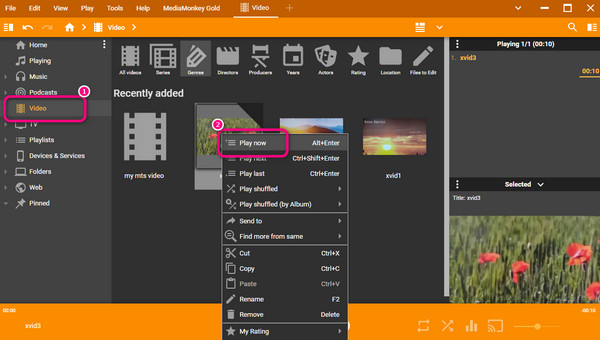
Passo 3.Depois disso, você já pode assistir ao vídeo usando o software MediaMonkey. Você também pode usar as configurações de reprodução para pausar e reproduzir o vídeo. Observe que você também pode usar o MediaMonkey no Android.
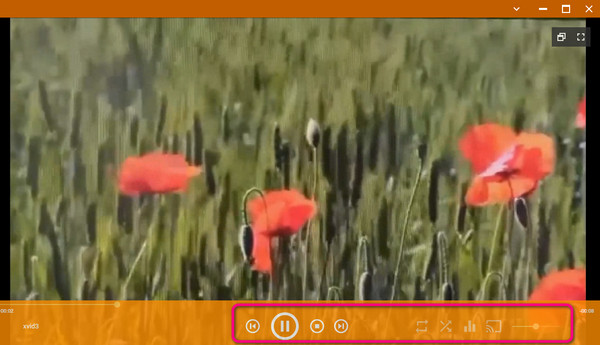
Part 4. Melhor alternativa ao MediaMonkey
Se você quiser usar outro programa que tenha os mesmos recursos do MediaMonkey, estamos aqui para fornecer o software que você deseja. Então, veja os detalhes abaixo e conheça todas as alternativas do MediaMonkey.
1. Blu-ray
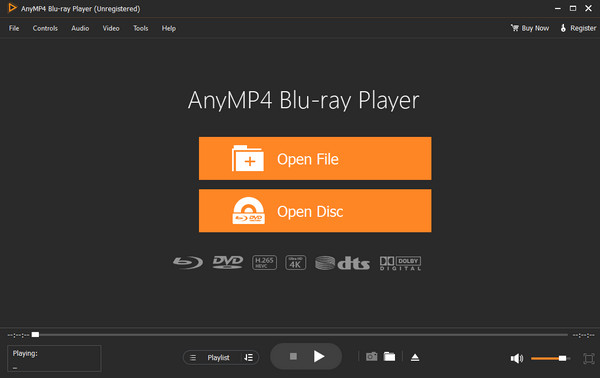
A melhor alternativa ao MediaMonkey é o Blu-ray. Em termos de reprodução de arquivos de vídeo em seu computador, você pode usar o programa com sucesso. Além disso, comparado ao MediaMonkey, o Blu-ray Player está disponível para Windows e Mac. Além disso, oferece uma interface de usuário mais simples, tornando-o perfeito para todos os usuários. Além disso, o programa suporta vários arquivos de vídeo, como MP4, MOV, M4V, WMV, MKV e muito mais. Você pode até editar o vídeo ajustando a cor do vídeo para torná-lo envolvente e satisfatório de assistir.
Download grátis
Para Windows
Download seguro
Download grátis
para macOS
Download seguro
2. Foobar2000
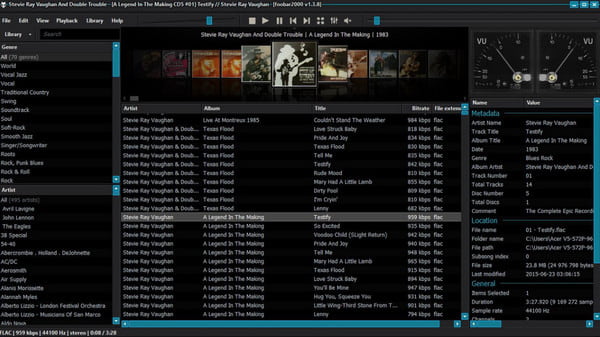
Outra alternativa ao MediaMonkey é o Foobar2000. Com sua ajuda, você pode reproduzir arquivos de vídeo em vários formatos. Além disso o programa é perfeito para reproduzir arquivos de áudio como AAC MP3, FLAC, WAV e muito mais. Ele também possui recursos interessantes, como personalização de interface, extração de CDs de áudio e muito mais, tornando-o um software offline útil para todos. No entanto, o software Foobar tem uma desvantagem que você deve conhecer. O programa não é fácil de utilizar. Os layouts possuem funções confusas, tornando-os difíceis de usar. Além disso, configurar o programa é muito complicado e leva muito tempo antes que você possa operá-lo.
3. Centro de Mídia Jriver
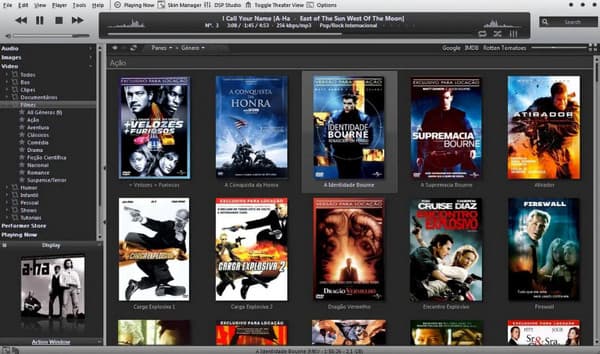
A Centro de Mídia Jriver está entre os players de mídia você pode operar para reproduzir vídeos, músicas, visualizar imagens e muito mais. Além disso, você ainda pode assistir ao vídeo em vários formatos, o que pode ser útil para usuários que possuem vídeos diferentes. Mas, ao usar a versão gratuita da ferramenta, existem recursos limitados que você pode usar. Com isso, é recomendável adquirir o software para obter mais recursos e funções.
Part 5. Perguntas frequentes sobre a análise do MediaMonkey
-
O MediaMonkey é bom?
Sim claro. O MediaMonkey é bom, principalmente ao reproduzir vários arquivos. Você pode até reproduzir o arquivo desejado em diferentes plataformas, como em pasta local, nuvem, disco rígido, online e disco.
-
O MediaMonkey é gratuito?
Você pode usar a versão gratuita do software MediaMonkey. No entanto, existem recursos limitados que você pode usar. Portanto, se você deseja obter mais recursos, a melhor forma é adquirir a versão paga do software.
-
O ouro MediaMonkey vale a pena?
É sim. Comparado com a versão gratuita do MediaMonkey, o MediaMonkey gold pode oferecer mais recursos para você aproveitar. Você pode copiar CDs e converter vários arquivos para outros formatos de arquivo.
-
O MediaMonkey é seguro?
É sim. O programa MediaMonkey garante que seus arquivos de mídia estejam seguros e não possam ser vistos por outros usuários. Além disso, o software
Resumindo
A MediaMonkey o software pode ajudá-lo a reproduzir seus arquivos com eficiência. Além disso, se quiser saber mais sobre o programa, você pode ler este blog, que discute todas as informações que você precisa. Além disso, a postagem traz as melhores alternativas ao MediaMonkey. Mas se você preferir um programa offline com uma interface simples que possa te ajudar em tudo, use o Blu-ray.
Mais do Blu-ray Master
- KMPlayer para Mac com as 5 melhores alternativas de KMPlayer para usar
- JW Player: Informações completas com melhor alternativa
- Uma revisão imparcial e um guia completo sobre KMPlayer
- Críticas dos 6 melhores players de Blu-ray 3D | Hardware e software
- VLC Media Player Review - Melhor reprodutor multimídia multiplataforma
- Tutorial para assistir filmes em Blu-ray 4K Ultra HD com Blu-ray Player grátis
Video Player
Alternativa Plex Revisão do BSPlayer Revisão do MediaPortal Plex Media Player Avaliação do jogador JW Análise do 5KPlayer KMPlayer para Mac Revisão do MediaMonkey Análise do OMXPlayer Revisão do Mplayer Revisão do SMPlayer Análise do VLC Media Player Revisão do PowerDVD Análise do reprodutor Mpv Análise do JRiver Media Center Revisão do IINA Revisão do Kodi Revisão do UMPlayer Alternativa VLC Análise do jogador SiriusXM Análise do RealPlayer

